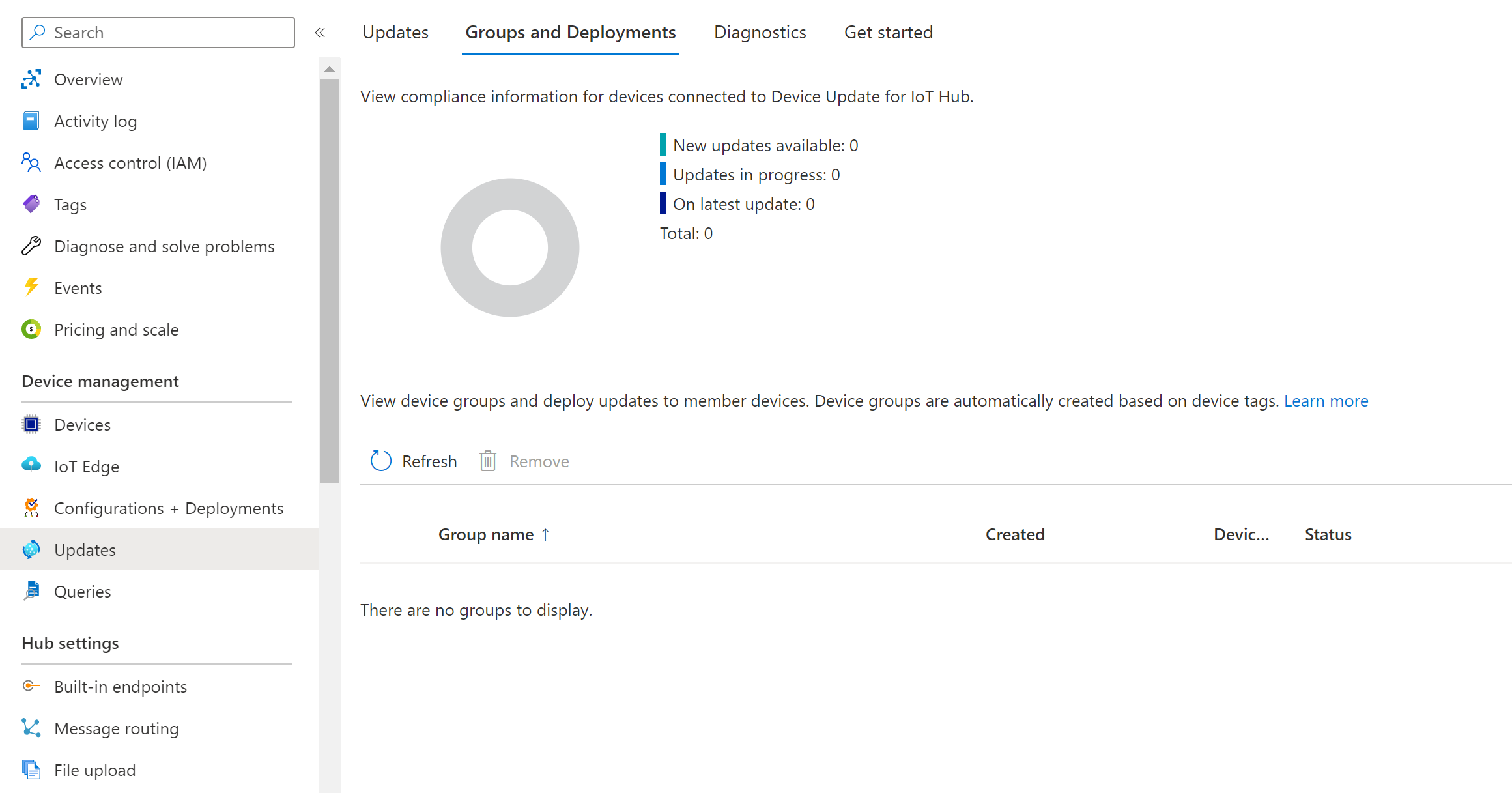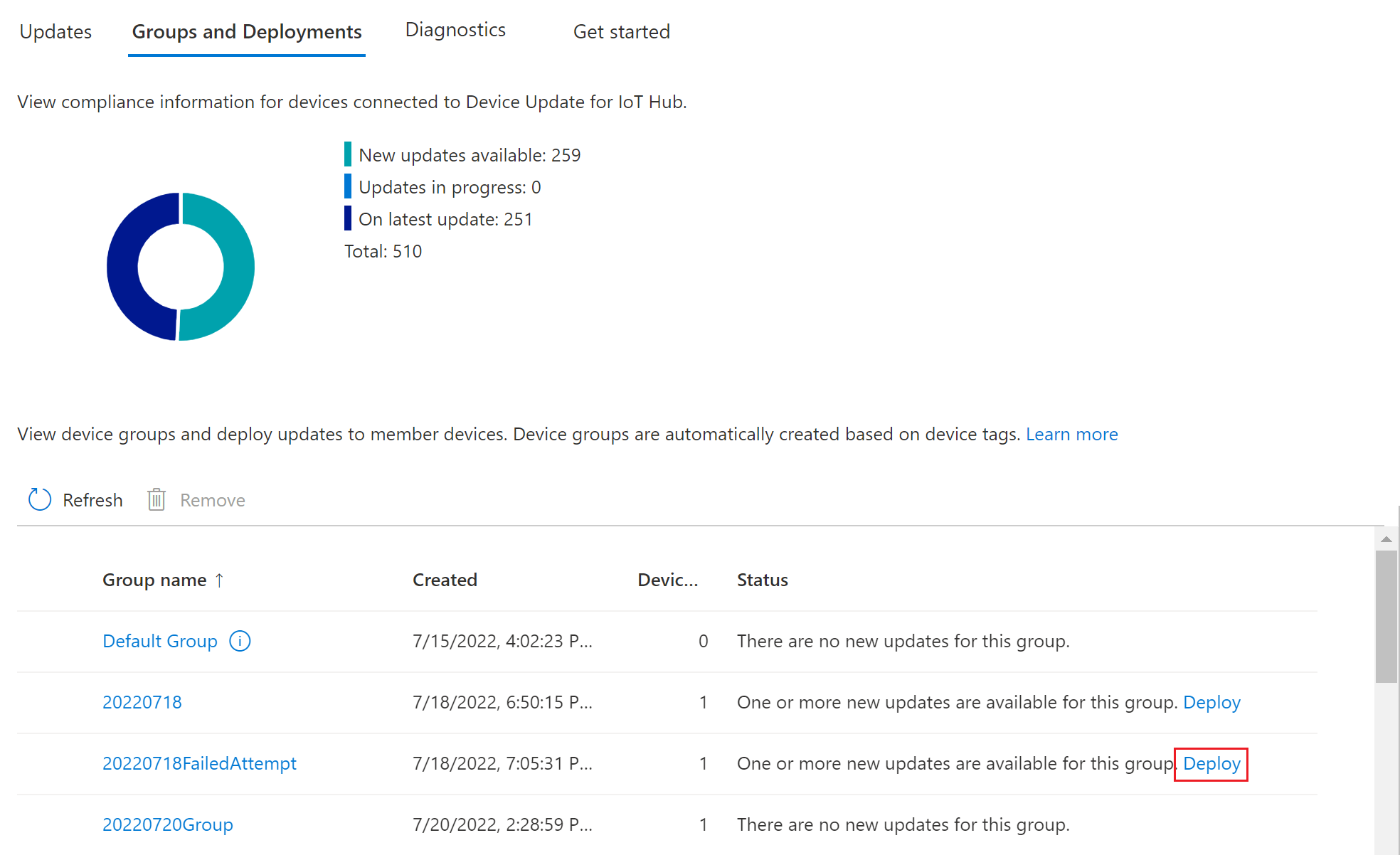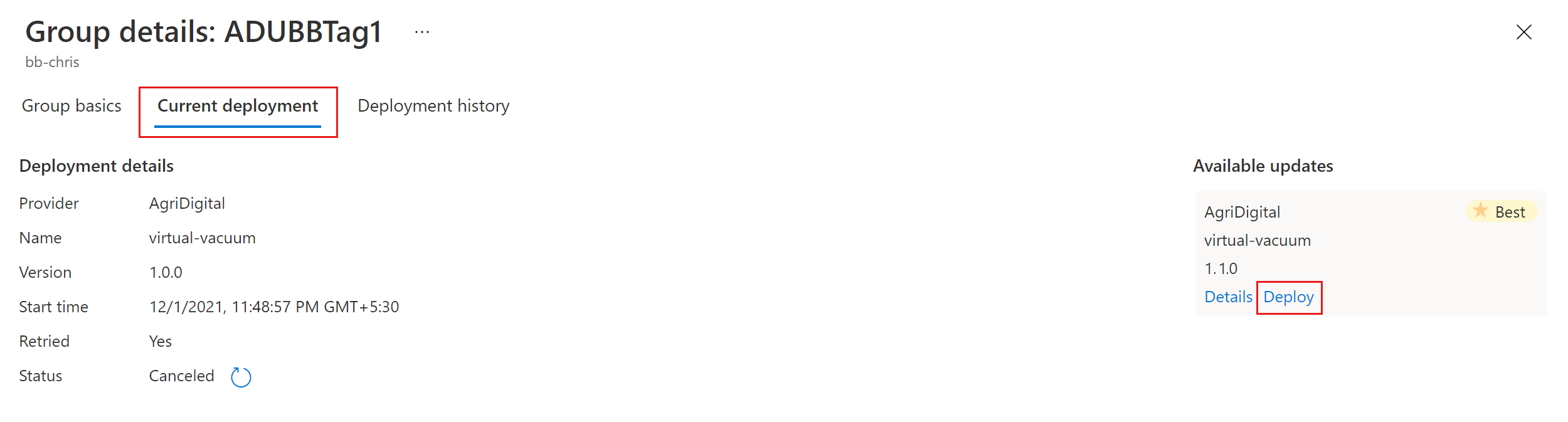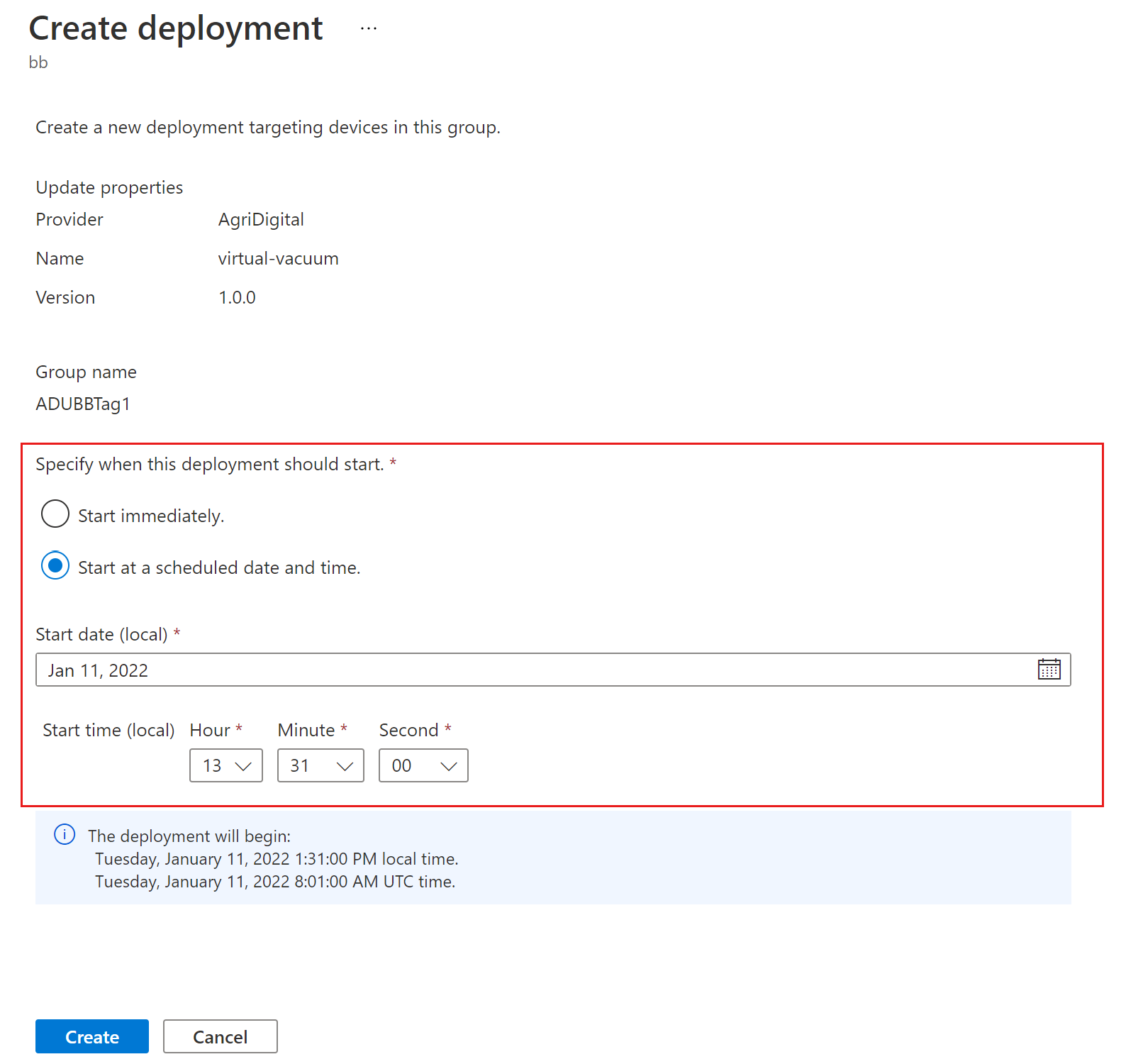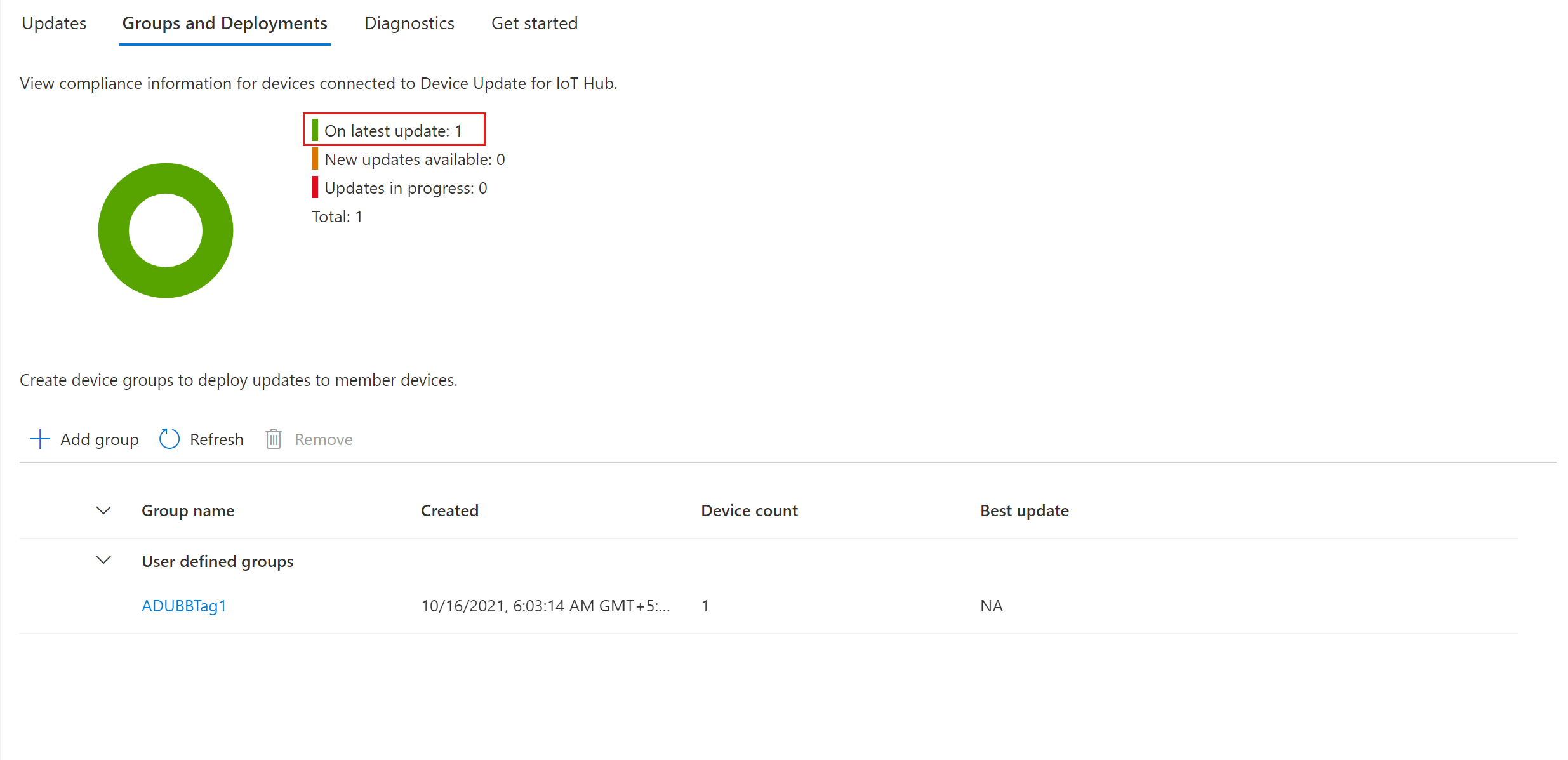Aktualizace zařízení pro Azure IoT Hub pomocí Eclipse ThreadX
V tomto článku se dozvíte, jak vytvořit agenta služby Device Update pro Azure IoT Hub v Eclipse ThreadX NetX Duo. Poskytuje také jednoduchá rozhraní API pro vývojáře k integraci funkce Aktualizace zařízení ve své aplikaci. Prozkoumejte ukázky klíčových zkušebních desek pro polovodiče, které obsahují úvodní příručky, ve kterých se dozvíte, jak konfigurovat, sestavovat a nasazovat do zařízení aktualizace nadprůměrného vzduchu.
Pokud ještě nemáte předplatné Azure, vytvořte si napřed bezplatný účet.
Požadavky
- Přístup k instanci ioT Hubu Doporučujeme použít úroveň S1 (Standard) nebo vyšší.
- Instance služby Device Update a účet propojený s vaším centrem IoT. Pokud jste to ještě neudělali, postupujte podle pokynů k vytvoření a propojení účtu aktualizace zařízení.
Začínáme
Každý ukázkový ukázkový model Eclipse ThreadX v reálném čase obsahuje kód a dokumentaci k použití služby Device Update pro IoT Hub. V této lekci:
- Stáhněte si ukázkové soubory specifické pro desku z ukázek Eclipse ThreadX a Device Update.
- Najděte složku dokumentace ze stažené ukázky.
- V dokumentaci postupujte podle pokynů k přípravě prostředků Azure a účtu a registraci zařízení IoT do něj.
- Podle dokumentace sestavte novou image firmwaru a manifest importu pro vaši desku.
- Publikujte image firmwaru a manifest do služby Device Update pro IoT Hub.
- Stáhněte a spusťte projekt na svém zařízení.
Přečtěte si další informace o Eclipse ThreadX.
Označení zařízení
Nechte aplikaci zařízení spuštěnou z předchozího kroku.
Přihlaste se k webu Azure Portal a přejděte do centra IoT.
V levém podokně vyberte Zařízení. Najděte své zařízení IoT a přejděte do dvojčete zařízení.
Ve dvojčeti zařízení odstraňte všechny existující hodnoty značek Device Update tak, že je nastavíte na hodnotu null.
Přidejte do kořenového objektu JSON novou hodnotu značky Device Update, jak je znázorněno na obrázku:
"tags": { "ADUGroup": "<CustomTagValue>" }
Zobrazení skupin zařízení
Služba Device Update používá skupiny k uspořádání zařízení. Služba Device Update automaticky seřadí zařízení do skupin na základě přiřazených značek a vlastností kompatibility. Každé zařízení patří jenom do jedné skupiny, ale skupiny můžou mít více podskupin pro řazení různých tříd zařízení.
V horní části stránky přejděte na kartu Skupiny a nasazení .
Zobrazte seznam skupin a graf dodržování předpisů aktualizací. Graf dodržování předpisů aktualizací zobrazuje počet zařízení v různých stavech dodržování předpisů: Při nejnovější aktualizaci, dostupných nových aktualizacích a probíhajících aktualizacích. Přečtěte si informace o dodržování předpisů aktualizací.
Měla by se zobrazit skupina zařízení, která obsahuje simulované zařízení, které jste v tomto kurzu nastavili, spolu se všemi dostupnými aktualizacemi pro zařízení v nové skupině. Pokud existují zařízení, která nesplňují požadavky na třídu zařízení skupiny, zobrazí se v odpovídající neplatné skupině. Pokud chcete nasadit nejlepší dostupnou aktualizaci do nové uživatelem definované skupiny z tohoto zobrazení, vyberte Nasadit vedle skupiny.
Další informace o značkách a skupinách najdete v tématu Správa skupin zařízení.
Nasazení nového firmwaru
Po vytvoření skupiny by se měla zobrazit nová aktualizace dostupná pro vaši skupinu zařízení s odkazem na aktualizaci v části Nejlepší aktualizace. Možná budete muset provést aktualizaci jednou. Přečtěte si další informace o dodržování předpisů aktualizací.
Vyberte cílovou skupinu tak, že vyberete název skupiny. Budete přesměrováni na podrobnosti skupiny v části Základy skupiny.
Pokud chcete spustit nasazení, přejděte na kartu Aktuální nasazení. V části Dostupné aktualizace vyberte odkaz pro nasazení vedle požadované aktualizace. Nejlepší dostupná aktualizace pro danou skupinu je označena nejlepším zvýrazněním.
Naplánujte nasazení tak, aby se spustilo okamžitě nebo v budoucnu. Pak vyberte Vytvořit.
Tip
Ve výchozím nastavení je počáteční datum a čas od aktuálního času 24 hodin. Pokud chcete, aby nasazení začalo dříve, nezapomeňte vybrat jiné datum a čas.
V části Podrobnosti o nasazení se stav změní na aktivní. Nasazená aktualizace se označí (nasazuje).
Prohlédněte si graf dodržování předpisů a podívejte se, že aktualizace právě probíhá.
Po úspěšné aktualizaci zařízení uvidíte, že se graf dodržování předpisů a podrobnosti nasazení aktualizovaly tak, aby odrážely stejné.
Monitorování nasazení aktualizací
V horní části stránky vyberte kartu Historie nasazení.
Vyberte Podrobnosti vedle vytvořeného nasazení.
Výběrem možnosti Aktualizovat zobrazíte nejnovější podrobnosti o stavu.
Dokončili jste úspěšnou komplexní aktualizaci image pomocí služby Device Update pro IoT Hub na vloženém zařízení Eclipse ThreadX.
Další kroky
Další informace o Eclipse ThreadX a o tom, jak funguje se službou IoT Hub, najdete v tématu Eclipse ThreadX.